随着技术的不断进步,笔记本电脑已经成为我们日常工作与生活的一部分。但不幸的是,设备自燃的事件也时有发生,这不仅对用户造成了财产损失,还可能威胁到个人安...
2025-04-11 16 笔记本电脑
当您兴致勃勃地准备直播,却突然发现麦克风没有声音,这对于任何直播者来说都是一项让人头疼的问题。但别担心,本文将为您提供一系列经过检验的解决方案,帮助您快速恢复音质,让您的直播声音洪亮,吸引更多的观众。
1.1检查插头和接口
确认麦克风是否正确连接到了电脑的麦克风接口。如果使用的是外置声卡,请确保音频线连接无误,没有松动或损坏。
1.2麦克风开关与音量调节
仔细检查麦克风本身是否有开关,并确认是否已经打开。同时,调整麦克风的音量输入等级,确保它既不太高也不太低。

2.1调整输入设备
进入电脑的“声音”设置页面,确认麦克风被选为默认的输入设备,而不是扬声器或其他音频设备。
2.2调试录音设备
使用“录音设备”找到您的麦克风,点击“属性”后选择“级别”标签,调整麦克风的输入增益。
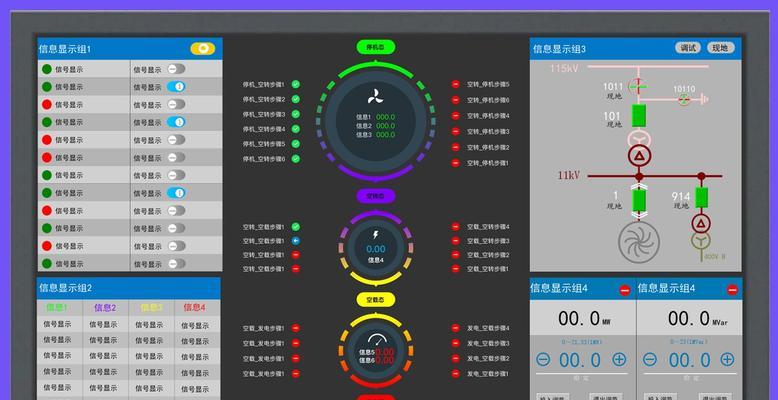
3.1检查驱动版本
确认声卡驱动是最新版本。过时的驱动程序可能会导致麦克风无声。
3.2排除驱动故障
如果不确定如何更新驱动程序,可以访问设备制造商的官方网站下载最新驱动,并按照指示操作。
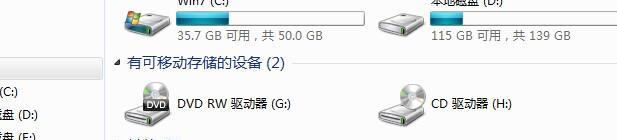
4.1检查隐私设置
在操作系统的隐私设置中,允许应用程序访问麦克风。在Windows上是“设置”->“隐私”->“麦克风”,在Mac上则是“系统偏好设置”->“安全性与隐私”->“隐私”。
4.2运行权限问题
确保直播软件或录屏软件具有使用麦克风的权限。在某些情况下,软件可能因权限问题而无法获取声音输入。
5.1使用其他设备
尝试将麦克风连接到另一台电脑或使用另一款麦克风,排除设备的故障问题。
5.2检查麦克风音质
如果麦克风在其他设备上工作正常,那么问题可能出在您的电脑端口或接口上。
6.1关闭其他音频程序
有时候,其他音频程序如音乐播放器或语音识别工具可能会占用麦克风,导致直播软件无法正常工作。
6.2检查系统任务
查看系统任务管理器,看是否有正在运行的应用程序占用或禁用了麦克风。
7.1选择合适的声卡
对于直播需求较高的用户,考虑使用外置声卡可以提高音质并提供更多的声音处理功能。
7.2重新连接声卡
如果已经使用了外置声卡,重新连接声卡与电脑,同时确保声卡自带的麦克风插口正常工作。
8.1噪音问题
如果麦克风有声音但伴有噪音,可尝试减少环境噪音或使用降噪软件。
8.2音量过低
若麦克风音量过低,可尝试调整直播软件内部的音量设置,或更换增音效果较好的麦克风。
8.3音量不均衡
考虑到音频输入可能存在左右声道不均衡的情况,通过调整软件或硬件的平衡设置来解决。
当直播时麦克风无声音,首先要冷静检查硬件设置及连接,然后逐步核对电脑声音设置,更新驱动程序,并检查系统权限。若这些步骤都无法解决问题,您可能需要考虑是否存在硬件故障,或者软件冲突等难缠的情况。此时,使用外置声卡或者调整声音处理设置都将是有效的备选方案。请记住,直播中的声音质量问题会影响到观众体验,确保您的麦克风随时保持最佳工作状态至关重要。希望本文提供的方法能够帮助您快速解决问题,恢复直播的清晰声音,带来更好的直播体验。
标签: 笔记本电脑
版权声明:本文内容由互联网用户自发贡献,该文观点仅代表作者本人。本站仅提供信息存储空间服务,不拥有所有权,不承担相关法律责任。如发现本站有涉嫌抄袭侵权/违法违规的内容, 请发送邮件至 3561739510@qq.com 举报,一经查实,本站将立刻删除。
相关文章

随着技术的不断进步,笔记本电脑已经成为我们日常工作与生活的一部分。但不幸的是,设备自燃的事件也时有发生,这不仅对用户造成了财产损失,还可能威胁到个人安...
2025-04-11 16 笔记本电脑

笔记本电脑已成为我们工作学习和娱乐的重要工具,而其中的显卡扮演着决定画面质量的关键角色。本文将详细介绍笔记本电脑显卡的安装位置以及如何检查显卡的相关信...
2025-04-10 10 笔记本电脑

在这个信息爆炸迅速发展的时代,苹果笔记本电脑以其出色的系统性能和优雅的设计被广泛使用。作为苹果产品的粉丝,了解如何高效、便捷的截图功能是日常工作和学习...
2025-04-10 14 笔记本电脑

随着科技的不断进步,笔记本电脑已经成为我们生活中不可或缺的电子产品。八寸超薄笔记本电脑以其便携性和高性能吸引了不少消费者的关注。这类笔记本的价格区间是...
2025-04-09 21 笔记本电脑

当我们在谈及笔记本电脑时,标志性的品牌Logo往往第一时间映入眼帘,成为识别不同品牌的直观标志。在众多笔记本电脑品牌中,有一类品牌以其独特的竖线log...
2025-04-09 22 笔记本电脑

投影仪作为一种重要的视听设备,在现代生活、教育、商务等领域扮演着重要角色。滢灿投影仪作为其中的一员,因其出色的性能和用户体验受到许多消费者的青睐。但是...
2025-04-09 18 笔记本电脑